win10桌面图标间距变大了怎么调整?调整win10桌面图标间距记住这5步!
win10桌面图标间距变大了怎么调整?这是很多人遇到的问题之一,下面IT小知识网就给大家介绍下调整win10桌面图标间距方法吧!
win10电脑图标间距变大了怎么办
方法1:同时按【Win】+【R】键,打开运行,点击输入“regedit”,点击确定。

方法2:打开注册表编辑器页面之后,双击左侧栏目将注册表子项依次定位至: HKEY_CURRENT_USER\ControlPanel\Desktop\WindowMetrics子项。

方法3:在打开的WindowMetrics子项中,找到IconSpacing字符串值,双击该字符串值,修改其键值。

方法4:此处的IconSpacing字符串值代表了桌面图标的水平间距,默认值为:-1125,具体的换算方法为:该值=-15*间距像素值,即-1125代表了桌面图标水平间距为75像素,这里将其修改为-1500,即代表着100像素。

方法5:在该注册表页面中找到“IconVerticalSpacing”字符串值,该字符串值代表着桌面图标的竖直间距,该值和水平间距值要保持一致,不然桌面图标就看起来很不美观了。

方法6:重启完成后就可以看见win10电脑图标间距变大恢复正常了。

以上就是给大家介绍了【win10桌面图标间距变大了怎么调整?】的方法,切记调整win10桌面图标间距记住这5步就可以实现了,希望能够帮到大家哈!
相关阅读
-

vivo手机桌面图标太小怎么调大
对于刚买vivo手机的用户来说,总嫌弃vivo手机桌面图标太小,那么vivo手机桌面图标太小怎么调大?下面一起来看下具体的操作方法吧。
-

win10如何将常用程序的快捷方式图标添加到桌面上?win10添加快捷方式到桌面方法
方法4:再次右键单击程序,选择“发送到”-“桌面快捷方式”以上就是IT小知识网给大家介绍了【win10怎么在桌面上添加快捷方式】的全部内容了,希望以上内容对您有所帮助!
-

vivox60手机桌面怎么恢复原始图标布局
我们在使用手机的时候,可以对桌面图标的布局进行修改,那么vivox60桌面怎么恢复原始图标布局呢?
-

win10怎么去除桌面图标小箭头? win10桌面图标边框去除小箭头方法
以上就是IT小知识网给大家详细介绍了【win10怎么去除桌面图标小箭头? win10桌面图标边框去除小箭头方法】的有关内容,大家学会了吗?方法8:当操作完成后,会弹出如图所示的“命令提示符”界面,在此按任意键关闭MSDOS窗口
-
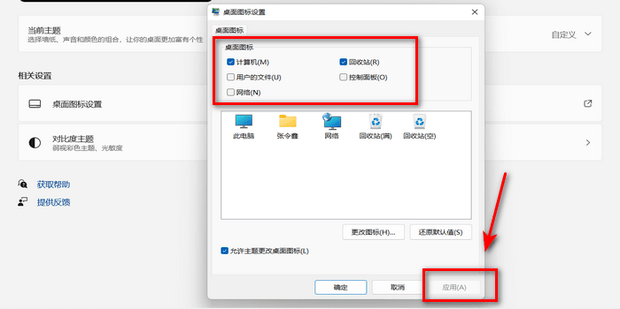
windows11怎么隐藏桌面图标 win11隐藏桌面图标方法
以上就是it小知识网给大家分享了【windows11怎么隐藏桌面图标 win11隐藏桌面图标方法】的内容,希望帮到大家。我们在使用win11电脑系统的时候,桌面上的图标会很多,为了桌面简洁好看可以设置隐藏桌面图标的。那么windows11怎么隐藏桌面图标?下面就给大家具体讲解下win11隐藏桌面图标
-

Win10电脑图标间距变大了怎么办
1:按【Win】+【R】键,打开运行,点击输入“regedit”,点击确定。3:在打开的WindowMetrics子项中,找到IconSpacing字符串值,双击该字符串值,修改其键值。
-

华为手机安装好APP后桌面没有图标怎么办
2:在没有图标的APP那里点击“V”图标,再点“管理”。1:打开华为应用市场,点击下方的“管理”,点击进入“安装管理”。
-
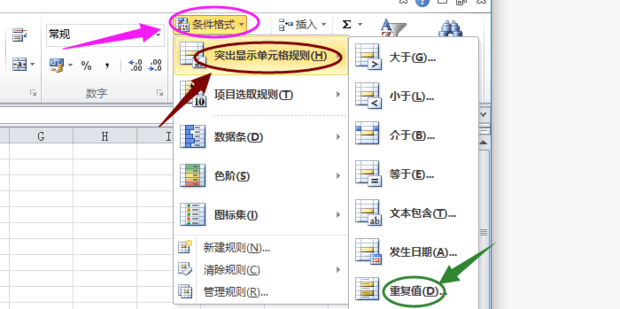
excel表格怎么筛选重复数据?记住这7个操作方法快速筛选重复数据!
在excel表格办公中,我们对数据的筛选处理是很重要的工作之一,那么excel表格怎么筛选重复数据?请你记住这7个操作方法快速的筛选数据重复内容!以上就是IT小知识网给大家介绍了【excel表格怎么筛选重复数据?】的7个操作方法,你学会操作了吗?赶快去实操下快速筛选重复数据的内容吧!
-
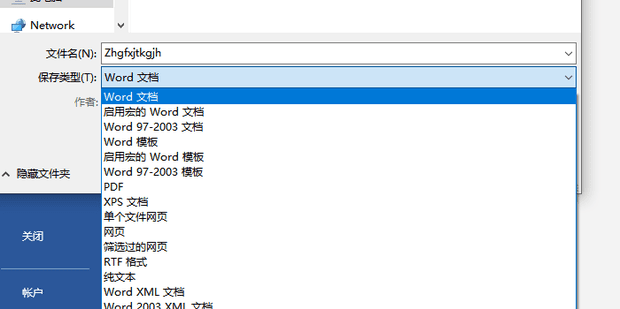
word文档中乱码如何恢复?记住这7个操作步骤帮你解决word文档乱码恢复!
以上就是IT小知识网给大家分享了【word文档中乱码如何恢复?】的教程方法,希望对您有所帮助,更多word教程知识请关注我们!最近有很多用户反馈说,word文档使用过程中会出现文档乱码,针对这一问题大家也别着急哈,下面就给大家来分享下word文档中乱码如何恢复?希望能帮到大家!
-

Windows11电脑更新的驱动在哪里?win11驱动如何更新?记住这7个步骤!
以上就是it小知识网给大家全面介绍了【Windows11电脑更新的驱动在哪里?win11驱动如何更新?】方面的内容,大家可以按照上面7个图文步骤来操作学习,以便帮助到大家!驱动是指驱动计算机里软件的程序,有时候我们可以通过更新驱动来修复一些问题,那么Windows11电脑更新的驱动在哪里?如何更新w
-

excel表格怎么调间距
在Excel或其他表格软件中,表格间距通常是由于行高、列宽等设置导致的。这些设置可能因为默认值过大或者误操作而让表格间距过大。因此,我们需要学会如何调整这些设置,以减小表格间距。那么excel表格怎么调间距?下面一起来看图文教程学习下。
-
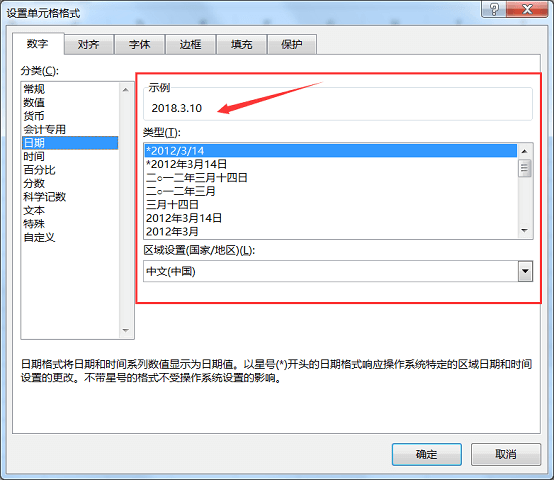
excel表格里日期格式怎么转换?Excel表格如何调整日期格式
以上IT小知识网给大家全面的介绍了【excel表格里日期格式怎么转换?Excel表格如何调整日期格式】的10个操作方法,大家学会了吗?excel是一款常用的制作表格软件,数据支持转化格式也多样化,那么excel表格里日期格式怎么转换?Excel表格如何调整日期格式?本文就详细的介绍下这10个操作方法

